¿Cómo convertir una hoja de Excel o celdas en una tabla HTML?
Supongamos que tienes un rango de celdas y deseas convertir ese rango en una tabla HTML, como se muestra en la captura de pantalla a continuación. ¿Cómo puedes manejarlo rápidamente? En este artículo, te presento algunos trucos para ayudarte a convertir fácilmente una hoja o un rango de celdas en una tabla HTML en Excel.

 Convertir celdas en una tabla HTML con el comando Guardar como
Convertir celdas en una tabla HTML con el comando Guardar como
En Excel, puedes usar el comando Guardar como para convertir rápidamente un rango de celdas o todo el libro de trabajo en una tabla HTML.
1. Selecciona las celdas que deseas convertir y haz clic en Archivo > Guardar como > Examinar para mostrar la ventana Guardar como Ver captura de pantalla:
2. En la ventana Guardar como especifica una carpeta donde colocarás la tabla HTML, escribe el nombre del archivo que usarás y luego selecciona Página web desde la lista desplegable Especificar formato de guardado Luego puedes elegir guardar todo el libro o solo la selección en la tabla HTML marcando la opción Todo el libro de trabajo o Selección Ver captura de pantalla: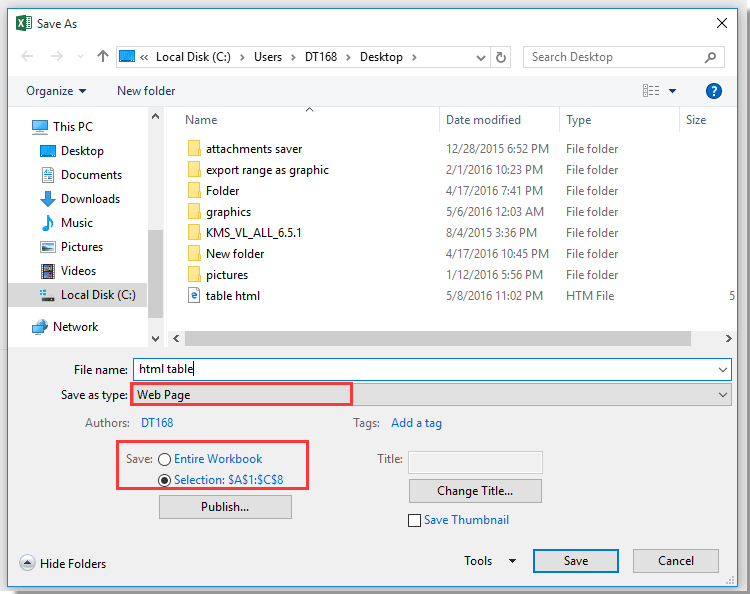
3. Haz clic en Guardar, aparecerá un cuadro de diálogo Publicar como página web y puedes hacer clic en Cambiar para especificar el título. Si deseas actualizar automáticamente y republicar la tabla HTML cada vez, marca la casilla Republicar automáticamente cada vez que se guarde este libro, y si deseas abrir automáticamente esta página web después de guardar, marca Abrir página web publicada en el navegadorVer captura de pantalla: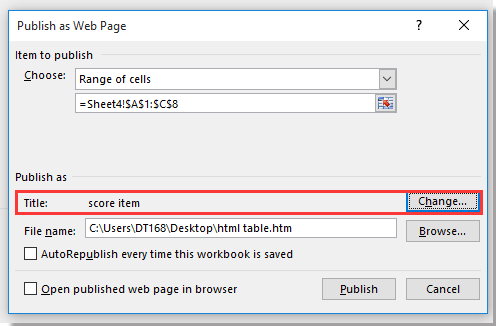
4. Haz clic en Publicar para finalizar el guardado.
 Convertir celdas en una tabla HTML con Kutools para Excel
Convertir celdas en una tabla HTML con Kutools para Excel
Si tienes Kutools para Excel – una herramienta útil de Excel, puedes aplicar su utilidad Exportar Rango a Archivo para convertir rápidamente celdas de Excel en una tabla HTML/ tabla PDF/ texto Unicode según lo necesites.
Después de instalar gratis Kutools para Excel, por favor sigue los siguientes pasos:
1. Selecciona el rango de celdas que deseas usar y haz clic en Empresa > Importar/Exportar > Exportar Rango a ArchivoVer captura de pantalla: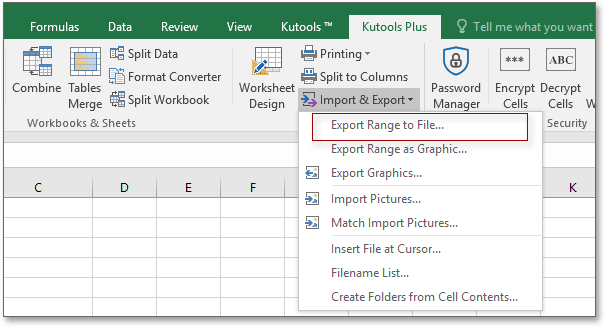
2. En el cuadro de diálogo Exportar Rango a Archivo, selecciona la opción HTML simple o HTML complejo (todo el formato) según sea necesario, y luego especifica un destino de exportación que desees. Ver captura de pantalla:
Consejo:
HTML simple: El rango seleccionado se exporta con líneas de cuadrícula, y las siguientes opciones pueden conservarse en el archivo exportado: color de fondo, nombre de fuente, tamaño de fuente, color de fuente, negrita cursiva, anchos de columna y alineación horizontal.
HTML complejo: Todos los formatos del rango seleccionado se mantendrán en el archivo final.
3. Haz clic en Aceptar, y aparecerá un cuadro de diálogo para recordarte que nombres el archivo exportado; por defecto, se nombra con los rangos de celdas, cámbialo según sea necesario.
4. Haz clic en Aceptar, y el rango se ha convertido en una tabla HTML.
 Convertir celdas en una tabla HTML con fórmulas
Convertir celdas en una tabla HTML con fórmulas
Si deseas convertir celdas en formato de tabla HTML y copiarlas en un editor HTML como se muestra en la captura de pantalla a continuación, puedes seguir estos pasos:
1. Ingresa estos textos en un rango de celdas como se muestra en la captura de pantalla a continuación: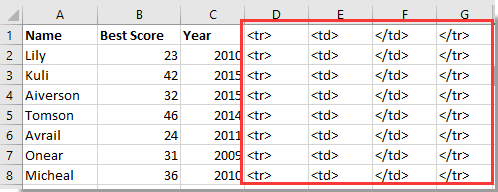
2. Luego ve a la siguiente celda, aquí H1, e ingresa esta fórmula =D1&E1&A1&F1&E1&B1&F1&E1&C1&F1&G1, presiona Enter, y luego arrastra la fórmula hacia abajo hasta la celda que necesites.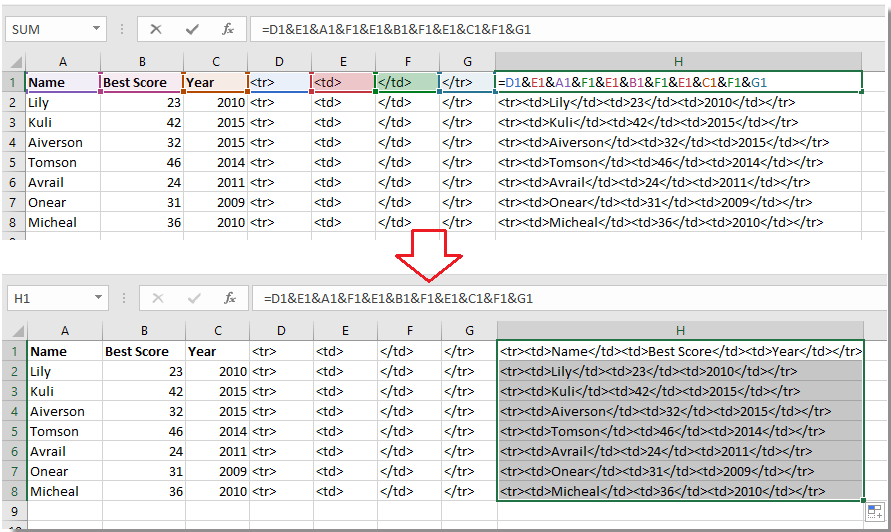
3. Luego copia estas celdas de fórmulas y pega sus valores en otra ubicación. Selecciona las celdas de fórmulas y presiona Ctrl + C y selecciona una celda en blanco, J1, y haz clic derecho para seleccionar Pegar como valor en el menú contextual. Ver captura de pantalla:
4. Luego puedes copiar el rango de celdas al editor HTML, e ingresar table tbody y /tbody /table por separado al principio y al final del rango de cadenas. Ver captura de pantalla: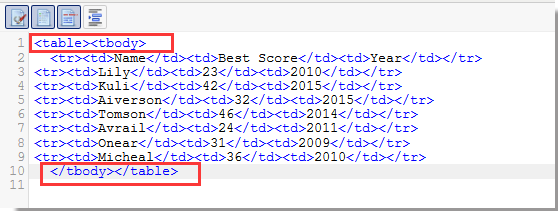
Ahora las celdas de Excel se han convertido en una tabla HTML.
Las mejores herramientas de productividad para Office
Mejora tu dominio de Excel con Kutools para Excel y experimenta una eficiencia sin precedentes. Kutools para Excel ofrece más de300 funciones avanzadas para aumentar la productividad y ahorrar tiempo. Haz clic aquí para obtener la función que más necesitas...
Office Tab incorpora la interfaz de pestañas en Office y facilita mucho tu trabajo
- Habilita la edición y lectura con pestañas en Word, Excel, PowerPoint, Publisher, Access, Visio y Project.
- Abre y crea varios documentos en nuevas pestañas de la misma ventana, en lugar de hacerlo en ventanas separadas.
- ¡Aumenta tu productividad en un50% y reduce cientos de clics de ratón cada día!
Todos los complementos de Kutools. Un solo instalador
El paquete Kutools for Office agrupa complementos para Excel, Word, Outlook y PowerPoint junto con Office Tab Pro, ideal para equipos que trabajan en varias aplicaciones de Office.
- Suite todo en uno: complementos para Excel, Word, Outlook y PowerPoint + Office Tab Pro
- Un solo instalador, una licencia: configuración en minutos (compatible con MSI)
- Mejor juntos: productividad optimizada en todas las aplicaciones de Office
- Prueba completa de30 días: sin registro ni tarjeta de crédito
- La mejor relación calidad-precio: ahorra en comparación con la compra individual de complementos